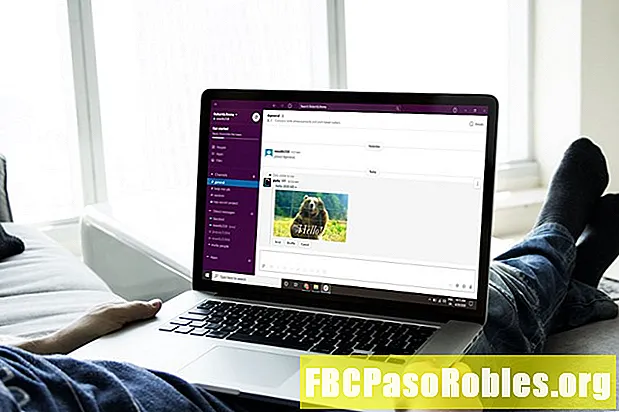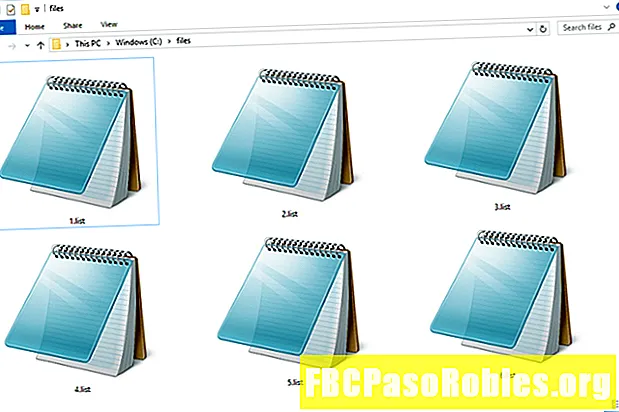Inhalt
- Bringen Sie Ihre TikTok-Videos mit lustigen Effekten auf Vordermann
- So erzielen Sie mehr Effekte auf TikTok
- So erhalten Sie mehr Filter auf TikTok
- Wo ist der TikTok Sparkle Filter?
- So fügen Sie einem TikTok-Video Text hinzu
Bringen Sie Ihre TikTok-Videos mit lustigen Effekten auf Vordermann
Was TikTok von anderen ähnlichen Social-Media-Apps unterscheidet, sind die integrierten Videofilter und -effekte, die Clips nach der Aufnahme oder in Echtzeit während der Aufnahme hinzugefügt werden können. Hier erfahren Sie, wie Sie beide hinzufügen.
So erzielen Sie mehr Effekte auf TikTok
TikTok-Effekte werden sowohl von Gelegenheitsnutzern als auch von beliebten Social-Media-Influencern verwendet, um ihre Videos ansprechender und unterhaltsamer zu gestalten.
Hier erfahren Sie, wie Sie Videoeffekte auf TikTok hinzufügen.
-
Öffnen Sie die TikTok-App auf Ihrem iPhone oder Android-Smartphone.
-
Tippen Sie auf die + Schaltfläche in der Mitte des unteren Menüs.
-
Tippe auf das Rot Aufzeichnung Symbol, um ein neues Video aufzunehmen oder auf zu tippen Hochladen um einen vorhandenen Clip von Ihrem Gerät hochzuladen.
Vertikale Videos sehen auf TikTok besser aus und werden tendenziell mehr engagiert.
-
Zapfhahn Auswirkungen aus dem unteren Menü.

-
Die TikTok-App zeigt Ihnen eine Live-Vorschau Ihres Videos mit einer Zeitleiste darunter. Ziehen Sie die weiße Markierung an die Stelle, an der ein Effekt beginnen soll.
Wenn Sie einen Effekt über das gesamte Video platzieren möchten, lassen Sie die weiße Markierung am Anfang.
-
Verfügbare TikTok-Effekte werden als Kreissymbole unter der Zeitachse angezeigt. Die Standardeffektkategorie ist Visuell. Sie können nach links oder rechts wischen, um diese Liste zu durchsuchen und eine zu finden, die Ihnen gefällt.
-
Tippen Sie auf den Kategorienamen unter den Kreisen, um Effekte aus anderen Kategorien anzuzeigen.
Trans steht für Transition und wird am besten in dem Bereich auf der Timeline verwendet, in dem ein Clip endet und ein anderer beginnt.
-
Wenn Sie einen Effekt gefunden haben, den Sie ausprobieren möchten, tippen Sie lange auf das entsprechende Symbol, um ihn anzuwenden.
-
Sie können das Video jetzt wiedergeben, um zu sehen, wie es aussieht. Wenn Sie mit den Ergebnissen nicht zufrieden sind, tippen Sie auf Pfeil Symbol, das jetzt unter der Timeline sichtbar sein sollte, um es rückgängig zu machen.

-
Wiederholen Sie diesen Vorgang mit beliebig vielen Effekten in anderen Teilen Ihres TikTok-Videos oder sogar über den vorhandenen.
Normalerweise kann nur ein TikTok-Effekt aus der Kategorie Aufkleber pro Video verwendet werden. Über diese Art von Effekten können jedoch auch andere Effekte verwendet werden.
-
Wenn Sie fertig sind, tippen Sie auf sparen.
-
Nehmen Sie die üblichen Änderungen an der Lautstärke, den Sounds, den Aufklebern oder den Textfunktionen des Videos wie gewohnt vor und tippen Sie auf Nächster.
Es ist vollkommen in Ordnung, nur zu tippen Nächster ohne weitere Änderungen vorzunehmen.
-
Geben Sie eine gute Beschreibung ein, wählen Sie Ihre Hashtags und Einstellungen aus und tippen Sie auf Post. Ihr TikTok-Video wird jetzt mit den von Ihnen ausgewählten Effekten live geschaltet.

So erhalten Sie mehr Filter auf TikTok
Wie Effekte werden auch TikTok-Filter von kleinen, mittleren und sehr beliebten Benutzern im sozialen Netzwerk verwendet. Während Effekte auf TikTok verwendet werden, um dynamische oder kreative Grafiken zu erstellen, werden TikTok-Filter verwendet, um subtilere Änderungen vorzunehmen und funktionieren ähnlich wie Fotofilter auf Instagram.
-
Öffnen Sie die TikTok-App auf Ihrem iOS- oder Android-Gerät.
-
Tippen Sie mit dem auf das Symbol + Symbol.
-
Tippe auf das Rot Aufzeichnung Symbol, um ein neues Video aufzunehmen oder auf zu tippen Hochladen um einen auf Ihrem Gerät gespeicherten Clip zu verwenden.
Sie können mehrere Teile des Filmmaterials hochladen oder aufnehmen, um sie in Ihrem TikTok-Video zu verwenden, wenn Sie möchten.
-
In der oberen rechten Ecke Ihrer Videovorschau sollte ein Menü angezeigt werden. Zapfhahn Filter.
In diesem Menü ist möglicherweise schwer zu erkennen, ob Ihr Video viel Weiß enthält.
-
Am unteren Bildschirmrand werden verschiedene Filter angezeigt. Tippen Sie auf eine, um eine Live-Vorschau Ihres Videos anzuzeigen.

Während die Filter nach Kategorien sortiert sind, können Sie sie für jedes Video verwenden. Zum Beispiel ist es völlig in Ordnung, einen Filter aus dem zu verwenden Essen Filterkategorie in einem Einkaufsvideo.
-
Ziehen Sie den weißen Punkt, um die Intensität des TikTok-Videofilters zu verringern oder zu erhöhen. Wenn Ihr TikTok-Video so aussieht, wie Sie es möchten, tippen Sie darauf, um das Filtermenü zu schließen.
Tippen Sie auf das Symbol links, das wie ein Kreis mit einer Linie aussieht, um alle angewendeten Filter zu entfernen und erneut zu beginnen.
-
Nehmen Sie weitere Änderungen an Ihrem Video vor und tippen Sie anschließend auf Nächster.
-
Geben Sie zum Abschluss die entsprechenden Informationen ein und wählen Sie die gewünschten Einstellungen aus. Tippen Sie anschließend auf Post um dein Video zu veröffentlichen.
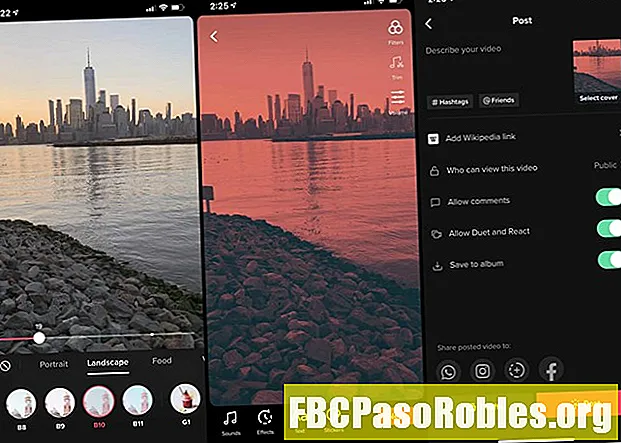
Wo ist der TikTok Sparkle Filter?
Einer der trendigsten Filter bei TikTok ist derjenige, der dem Video glänzende Glanzlichter verleiht. Dies kann schwer zu finden sein, da es sich nicht um einen Filter, sondern um einen Effekt handelt und im Menü "Effekte" angezeigt wird. Es gibt auch keinen Effekt namens "Sparkle".
TikTok-Benutzer mit Videos mit einem Funkeleffekt haben wahrscheinlich einen oder mehrere der folgenden TikTok-Effekte verwendet:
- Goldpulver
- Herz
- Regenbogen
- Herz Bling
- Bling
- Streamer
- Sternenlicht
- Feuerwerk
- Bunt
- Leck
Alle diese Effekte befinden sich in der Kategorie Visuell.
So fügen Sie einem TikTok-Video Text hinzu
Das Hinzufügen von Text zu einem TikTok-Video ist recht einfach und erfolgt auf ähnliche Weise wie das Hinzufügen von Text zu einer Instagram-Story.
-
Öffnen Sie die TikTok-App.
-
Tippen Sie auf die + Symbol.
-
Nehmen Sie wie gewohnt ein Video auf oder laden Sie eines von Ihrem Smartphone hoch.
-
Tippen Sie im unteren Menü auf Text.

-
Zusätzlich zu einer Vielzahl von Formatoptionen wird eine Tastatur angezeigt. Geben Sie zuerst Ihre Nachricht ein.
-
Wählen Sie Ihren Schriftstil und Ihre Farbe aus dem Menü über der Tastatur.
Wenn Sie den Textbearbeitungsbildschirm versehentlich verlassen haben, tippen Sie einfach in der Videovorschau auf Ihre Wörter und tippen Sie auf Bearbeiten.
-
Tippen Sie auf die EIN Symbol, um einen Farbumriss um Ihren Text hinzuzufügen. Tippen Sie auch auf das Symbol mit den Linien, um eine Ausrichtungseinstellung auszuwählen.

Das Hinzufügen einer Gliederung kann eine gute Möglichkeit sein, die Lesbarkeit sowohl im Video als auch in der Miniaturansicht zu verbessern.
-
Zapfhahn Getan.
-
Ändern Sie die Größe Ihres Textes mit zwei Fingern, verschieben und drehen Sie ihn, um ihn an die gewünschte Stelle zu bringen.
-
Zapfhahn Nächster.
-
Treffen Sie die üblichen Entscheidungen, geben Sie eine Beschreibung mit Hashtags ein und tippen Sie auf Post um dein TikTok-Video zu veröffentlichen.